
Криминалистическое исследование Windows
.pdf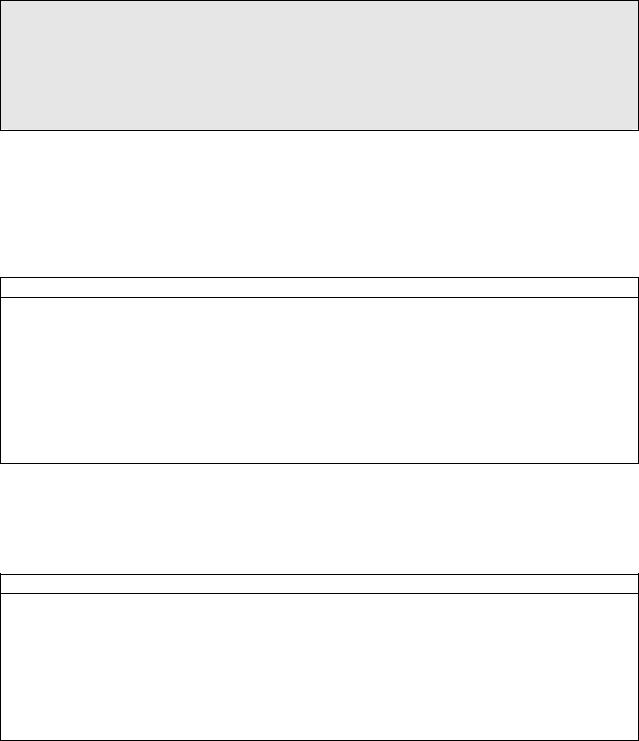
иногда называют средним временем по Гринвичу (GMT). Чтобы перевести эти значения в формат, который точно представляет текущее системное время, необходимо сначала пропустить структуру FILETIME через интерфейс API FileTimeToLocalFileTime(). API учитывает информацию локальной системы о летнем времени и часовом поясе. Структуру FILETIME можно интерпретировать скриптом Perl как два 32-разрядных числа, а затем перевести в 32-разрядное значение времени UNIX (http://en.wikipedia.org/wiki/Unix_time) и
отобразить, используя встроенные функции Perl.
Эта информация может оказаться особенно полезной во время расследования вторжений. Я люблю открыть приложение Registry Viewer в программе ProDiscover и найти область, в которой хранятся разделы реестра, относящиеся к службам ОС Windows. Здесь я могу отсортировать первый уровень разделов по их времени LastWrite и легко найти установленные во время вторжения объекты, например, программы удаленного администрирования или даже руткиты.
Совет
Мы подробнее поговорим о руткитах в главе 7. Однако червь, определенный компанией Network Associates как W32/Opanki.worm!MS06-040 (http://vil.nai.com/vil/Content/v_140546.htm), можно рассмотреть здесь в качестве полезного примера. Червь устанавливает компонент руткита, создавая, помимо ряда других артефактов, две службы Windows. Так как большая часть вторжений происходит через некоторое время после установки операционной системы, сортировка разделов служб (Services) по их времени LastWrite, как правило, поможет вам быстро закончить расследование. Этот способ очень полезен для обнаружения разнообразных вредоносных программ, создающих службы Windows после проникновения в систему.
Помимо времени LastWrite, реестр содержит информацию об отметках времени в данных, связанных с отдельными параметрами. Мы поговорим о некоторых из этих параметрах позднее, а пока достаточно знать, что есть разделы реестра, значения которых содержат 8 байт двоичных данных, составляющих структуру FILETIME.
Предупреждение
Одно из свойств, характеризующее реестр ОС Windows, – отсутствие последовательности. Я знаю, что вы, вероятно, сейчас читаете это и думаете, что я не выспался или выпил слишком много кофе. Но, потратив немного времени на изучение реестра, вы поймете, что я имею в виду. Некоторые параметры в реестре содержат двоичные данные, которые после анализа или преобразования можно интерпретировать как 64-разрядное значение структуры FILETIME. Такое, например, возможно в некоторых параметрах раздела UserAssist и в параметре ShutdownTime. Однако в остальных случаях отметка времени хранится как 32-разрядное значение UNIX.
Итак, почему я сравниваю реестр с файлом журнала? Потому что файлы журналов обычно содержат записи о действии или событии, связанном с временем, и во многих случаях то же можно сказать о реестре. Хотя в реестре может храниться буквально тысячи записей, не все из них представляют интерес для эксперта. Во время различных экспертиз вас будут интересовать отдельные разделы, и если вы знаете, как система создает, изменяет и использует эти разделы и параметры, то поймете, как в реестре записывается информация о различных событиях и связанных с ними отметках времени.
Наблюдение за изменениями в реестре
Не существует отдельного единого ресурса о разделах реестра, которые могут быть полезными в какой-нибудь определенной ситуации. Электронная таблица со многими из
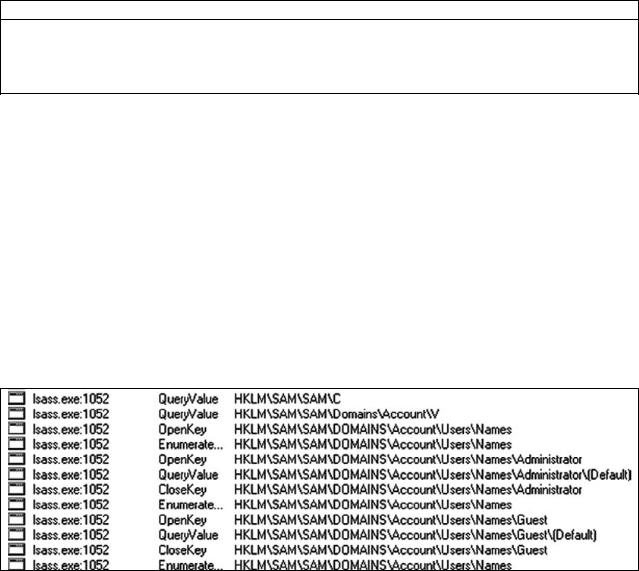
разделов, содержащими, по моему мнению и мнению моих коллег, важную информацию для эксперта, включена в каталог «ch4» на диске, который идет в комплекте с этой книгой. Однако она не является самым исчерпывающим источником, потому что такого просто не существует. В некоторых случаях разделы реестра, которые создаются при установке программы и используются во время ее работы, могут изменяться в зависимости от версии этой программы. Вскоре после того, как эта книга пойдет в печать, будет опубликована и поступит в продажу, несомненно, появится ранее неизвестное приложение, записывающее сведения о конфигурации и параметрах в системный реестр.
Итак, как определить важные разделы и параметры реестра? Один из способов – сделать снимок реестра, выполнить простое действие, снова сделать снимок реестра и сравнить эти два снимка на предмет различий. Один из полезных инструментов для этой задачи – это InControl5, который журнал PC Magazine (распространитель этого приложения) называет как Inctrl5.
Предупреждение
Программа Inctrl5 доступна по адресу www.pcmag.com/article2/0,4149,9882,00.asp,
однако она не бесплатна. Разработчик запрашивает небольшую сумму за загрузку программы, а в лицензионном соглашении однозначно запрещено повторное распространение этого ПО.
InControl5 – отличная утилита для выполнения различных видов анализа. Я обычно использую InControl5 следующим образом: открываю программу и после того, как она сделает снимок системы, я делаю все, что собирался (например, устанавливаю приложения одноранговой сети для обмена файлами или какое-нибудь вредоносное ПО), а затем снова открываю InControl5 и жду, пока она закончит свою работу. Программа создает отчет в формате HTML, где я могу точно увидеть, какие разделы реестра (и файлы) были добавлены, изменены или удалены во время установки.
Еще один способ обнаружить полезные или важные разделы – использовать утилиту RegMon от корпорации Microsoft, чтобы наблюдать за реестром в реальном масштабе времени. RegMon доступна по адресу http://technet.microsoft.com/en- us/sysinternals/bb896652.aspx, но она также включена в состав программы Process Explorer
от Microsoft. Когда я пытался узнать, где в реестре хранится информация о пользователях, я обнаружил, что, запустив RegMon и выполнив затем команду net user, я смог определить, к каким разделам и параметрам происходит обращение во время поиска данных о пользователях, см. илл. 4.4.
Илл. 4.4. Фрагмент выходных данных программы RegMon.
На илл. 4.4 показан фрагмент выходных данных программы RegMon, которая использовалась для наблюдения за командой net user. Я начал сбор данных, запустил команду, а затем остановил сбор и выполнил в полученных данных поиск куста SAM. Таким образом, несмотря на то, что я использовал команду «net.exe», чтобы запросить информацию, она передала запрос процессу «lsass.exe», который обратился к реестру, чтобы получить информацию об именах пользователей в системе.
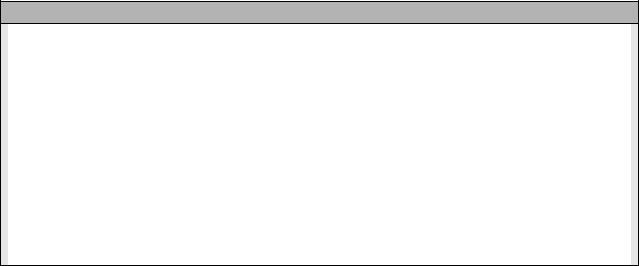
Тест-драйв…
Наблюдение за реестром
Попробуйте выполнить следующее упражнение. Загрузите на свой компьютер копию программы RegMon, откройте ее и остановите сбор данных (щелкните по значку лупы, чтобы сверху него появился красный символ X). Затем откройте командную строку и введите net accounts, но не нажимайте клавишу Enter. Вернитесь в окно программы RegMon и запустите сбор данных, затем снова перейдите в командную строку и незамедлительно нажмите Enter. Как только в командной строке начнет появляться информация о политиках учетных записей, вернитесь в RegMon и остановите сбор данных. Для того чтобы облегчить анализ, отфильтруйте процесс «lsass.exe» и посмотрите, к каким разделам реестра было выполнено обращение, чтобы получить информацию, которая отображается в командной строке. Теперь при исследовании образа данных вы будете знать, в каких разделах реестра нужно искать информацию, относящуюся к политикам учетных записей.
В оставшейся части главы будет показано несколько примеров применения программ InControl5 и RegMon. Рекомендуется иметь эти инструменты в наличии (в
условиях лицензионного соглашения для этих программ запрещено распространять их на носителе, который идет в комплекте с этой книгой), особенно если вы хотите опробовать различные методы работы, упоминаемые в данной главе.
Анализ системного реестра
Теперь, когда вы знакомы со структурой реестра, давайте рассмотрим способы получения и анализа информации системного реестра. Большая часть этих данных будет доступна вам во время анализа работающего компьютера (за исключением тех разделов, к которым вы не можете получить доступ из-за отсутствия необходимых разрешений), и все они (за исключением энергозависимой части реестра) будут доступны во время анализа образа данных.
Программа ProDiscover предоставляет простой интерфейс (фактически, API) для доступа к реестру во время анализа образа данных. После того как дело будет загружено в ProDiscover, вам нужно только щелкнуть правой кнопкой мыши по каталогу «Windows» в разделе «Просмотр содержимого» (“Content View”) и выбрать пункт «Добавить в
Registry Viewer» (“Add to Registry Viewer”). Затем ProDiscover найдет необходимые файлы и отправит данные в Registry Viewer, как показано на илл. 4.5.
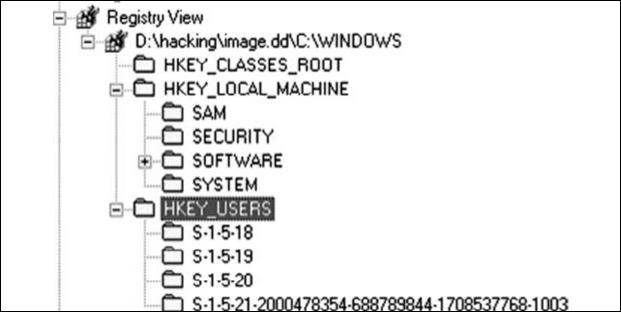
Илл. 4.5. Окно приложения Registry Viewer в программе ProDiscover IR.
Скриптовый язык ProScript в программе ProDiscover основан на языке Perl и
предоставляет отличные возможности для извлечения информации из системного реестра в автоматическом режиме. Модуль «ProScript.pm» упрощает интерфейс для создания Perl- скриптов в ProDiscover; практически все, что вы можете сделать посредством интерфейса программы ProDiscover, можно также выполнить с помощью скриптов ProScript. Что касается реестра Windows и судебного анализа образа данных, вы можете использовать скрипты ProScript, чтобы полностью автоматизировать множество трудоемких операций по сбору и форматированию данных. В этой главе я опишу скрипты ProScript, необходимые для выполнения таких задач, как извлечение и анализ информации из реестра во время исследования образа данных. Все эти скрипты можно найти в каталоге ch4\code\Proscripts на носителе, который идет в комплекте с этой книгой.
RegRipper
В первое издание этой книги я включил ряд Perl-скриптов, которые можно было использовать для извлечения отдельных данных из файлов кустов реестра (все эти скрипты сохранены в каталоге ch4\code\old на носителе, который идет в комплекте с этой книгой). Занимаясь расследованием инцидентов и судебным анализом, я обнаружил, что продолжаю искать те же разделы реестра, но в то же время добавляю дополнительные разделы в свой быстро увеличивающийся список артефактов системного реестра. Я понял, что мне нужно средство для записи большого количества информации; например, одно дело – извлечь определенный параметр из раздела реестра, но добавление справочных сведений (к примеру, статей из базы знаний Microsoft и т. д.) обеспечило бы большую полноту этих данным, особенно при включении их в отчет. Затем я подумал, что мог бы разработать платформу, которая облегчила бы добавление всех этих аспектов при обнаружении разделов и параметров реестра, относящихся к экспертизе. Кроме того, я мог бы предоставить эту платформу другим пользователям. Платформа должна была быть мощной, но достаточно простой, чтобы любой пользователь мог легко научиться обновлять и расширять ее. Инструменты на основе подключаемых модулей, такие как Nessus (www.nessus.org), казалось, хорошо для этого подходили, поэтому я создал графический интерфейс пользователя и начал разрабатывать средство, которое назвал RegRipper. На илл. 4.6 показан графический интерфейс для RegRipper версии 2.02.
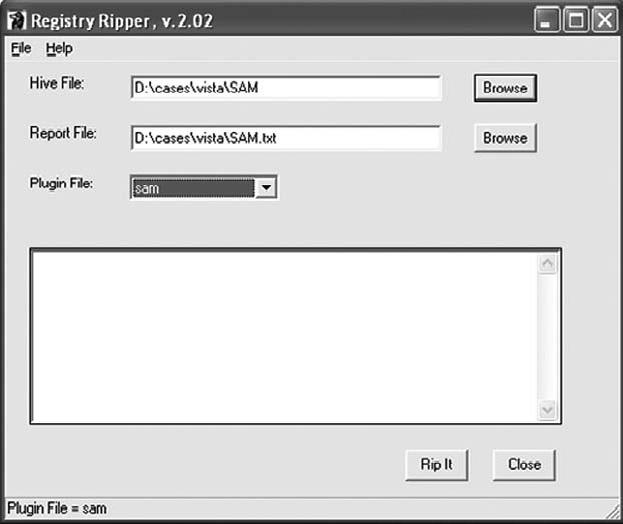
Илл. 4.6. Графический интерфейс программы RegRipper версии 2.02.
Полная, обновленная копия RegRipper 2.02 доступна в каталоге ch4\RegRipper на носителе, который идет в комплекте с этой книгой.
RegRipper написана на языке Perl, поэтому вы можете получить доступ к исходному коду, чтобы узнать, что делает эта программа. Графический интерфейс пользователя основан на модуле Win32::GUI (что означает, что интерфейс будет работать только в ОС Windows), а RegRipper использует модуль Parse::Win32Registry Джеймса Макфарлейна (James MacFarlane), чтобы выполнять большинство трудных задач, связанных с доступом к файлам кустов системного реестра. Я также предоставляю RegRipper и другие связанные с ней инструменты в виде исполняемых файлов, скомпилированных с помощью Perl2Exe, чтобы их можно было запускать на компьютере с ОС Windows без необходимости устанавливать интерпретатор языка Perl. Утилита Perl2Exe доступна на странице www.indigostar.com/perl2exe.htm; для тех же целей можно использовать другие инструменты, такие как PerlApp от компании ActiveState или PAR (Perl Archiver).
Для того чтобы RegRipper (rr.exe) работала на других платформах, например, в ОС Linux, ее необходимо запускать под управлением программного обеспечения Wine (www.winehq.org/) с небольшими изменениями в коде Perl, чтобы решить проблему с разделителями путей. Версии инструментов RegRipper на основе командной строки можно запускать в Linux или Mac OS X. В следующих версиях этих инструментов будет уделено большее внимание совместимости между разными платформами.
Основополагающая идея программы RegRipper довольно проста. Я начал думать о том, что мне не хочется вести список всех возможных разделов реестра, которые мне нужно было бы исследовать при множестве различных обстоятельств. Я составлял списки
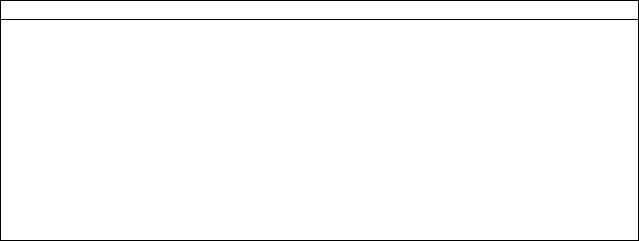
разделов и параметров, записывал справочную информацию о том, как эти разделы изменяются или почему они важны в тех или иных условиях, и даже делал заметки о том, как сопоставлять информацию из различных разделов реестра, чтобы создать более полную картину действий пользователей в системе. Я начал писать различные коды для выполнения отдельных задач, и большая часть этой главы в первом издании книги состояла из этих кодов. Но я также понял, что необходим больший уровень гибкости и практичности. У меня появилась идея создать платформу, которая, так же как Nessus,
использовала бы подключаемые текстовые модули для выполнения всех трудных операций по извлечению данных реестра и даже для проведения отдельных видов анализа. Так как модули основаны на тексте, любой может воспользоваться текстовым редактором, чтобы прочитать или модифицировать их; все, что для этого требуется, – немного знаний о программировании на Perl. Я обнаружил, что могу легко добавлять такие сведения, как ссылки на статьи из базы знаний Microsoft, короткие заметки по анализу, в которых объясняется, как интерпретировать извлеченную информацию, и другие похожие данные. Я надеялся, что, имея достаточное количество разных подключаемых модулей, используемых в качестве образцов кода, эксперты рано или поздно начнут расширять функциональность этих модулей или даже создавать свои собственные модули. Именно так и произошло.
Необходимо понимать несколько принципов, лежащих в основе RegRipper (это также относится к другим инструментам из семейства RegRipper, которые мы рассмотрим в скором времени), чтобы правильно и эффективно запускать эту программу. Во-первых, к файлам кустов реестра можно получить доступ несколькими способами: посредством накопителя удаленной системы, монтированного с помощью F-Response, посредством извлечения файла куста из созданного образа данных (используя FTK Imager или похожие программы) или посредством монтирования образа данных в режиме только для чтения с помощью таких приложений, как Smart Mount или Mount Image Pro. Некоторые эксперты даже добавляют инструменты RegRipper (как внешнее средство просмотра) в программу
EnCase от Guidance Software.
Предупреждение
Не следует запускать RegRipper для анализа файлов кустов реестра на работающем компьютере. RegRipper предназначена для других целей. Кроме того, некоторые пользователи запускали RegRipper для анализа файлов кустов из каталога «systemprofile» или «Default Users» и не находили полезной информации; во многих случаях эти файлы являются заполнителями и содержат нули.
Как указывалось выше, при необходимости можно запустить RegRipper, чтобы исследовать реестр работающего компьютера, но для этого нужно монтировать НЖМД удаленного компьютера с помощью F-Response в режиме только для чтения на вашем компьютере, используемом для анализа данных. В главе 3 упоминается PDF-документ, в котором подробно описаны этапы удаленной установки и удаления F-Response Enterprise Edition по сети. Документ находится на носителе, который идет в комплекте с этой книгой.
RegRipper выступает в качестве платформы или средства для запуска подключаемых модулей с целью обработки файлов кустов реестра. Подключаемые модули – это текстовые Perl-скрипты, содержащиеся в подкаталоге «plugins» в папке, где хранится RegRipper. Модули имеют расширение .pl и содержат все фактические кодированные команды для получения доступа к данным из файлов кустов реестра, а также их извлечения и отображения.
RegRipper может также работать со списками из файлов модулей. Файл модулей – это текстовый файл, содержащий списки подключаемых модулей. Несмотря на то, что модули имеют расширение .pl, в файле модулей расширения нет. В файле модулей
каждый подключаемый модуль, который хочет запустить эксперт, перечислен в том порядке, в котором он должен быть запущен, без расширения. Например, модуль «appinitdlls.pl» был создан для обработки файла куста Software, чтобы извлечь данные из параметра реестра AppInit_DLLs. В дистрибутиве RegRipper в каталоге «plugins» вы также найдете файл с именем «software». Этот файл содержит список подключаемых модулей, которые можно применить к файлу куста Software, чтобы извлечь разнообразную информацию. В файле «software» вы увидите, что модуль «appinitdlls» указан без расширения. Если вы выберите этот файл через интерфейс RegRipper или из командной строки, программа применит все перечисленные модули к указанному файлу куста.
Итак, вместо того чтобы запускать один модуль для анализа одного файла куста, можно составить собственный список модулей в отдельном файле, расположить эти
модули в нужном порядке и даже создать свой собственный модуль для исследования отдельных файлов кустов. Дистрибутив RegRipper распространяется с несколькими стандартными файлами модулей, основанными на именах файлов кустов, для которых они предназначены; сами подключаемые модули содержат похожую информацию. Однако ни RegRipper, ни подключаемые модули не проверяют, запущены ли они для обработки правильного типа файла куста; если эксперт применит модуль, предназначенный для анализа файла куста System, к файлу куста SAM, то он не должен удивляться, когда не найдет полезной информации.
RegRipper распространяется как в виде скрипта «rr.pl», так и в виде файла «rr.exe», который представляет собой Perl-скрипт, скомпилированный с помощью утилиты Perl2Exe, чтобы вам не нужно было устанавливать интерпретатор Perl для запуска скрипта. Для того чтобы запустить RegRipper, просто дважды щелкните по файлу «rr.exe». Откроется графический интерфейс, показанный на илл. 4.6, и отсюда вы сможете перейти к файлу куста, который нужно обработать, указать место для сохранения файла отчета, а затем выбрать файл модулей, который нужно применить к файлу куста, из раскрывающегося списка (список заполняется автоматически при запуске RegRipper). Нажав кнопку «Получить данные» (“Rip It”), вы запустите подключаемые модули, перечисленные в файле модулей, для анализа выбранного файла куста.
Еще одна интересная особенность программы RegRipper состоит в том, что она автоматически создает журнал своих действий, записывая отдельные события, связанные с работой модулей. Когда вы выбираете место для сохранения файла отчета, RegRipper автоматически создает свой файл журнала, используя то же имя (но с другим расширением), в той же папке, где сохраняется отчет. Файл журнала будет как минимум содержать путь к исследуемому файлу куста, имя и версию каждого модуля (в порядке запуска), а также время запуска каждого модуля. RegRipper работает очень быстро, поэтому отметки времени в журнале будут иметь очень близкие значения; тем не менее, этот файл журнала предоставляет исчерпывающую документацию, которую можно добавить в примечания к делу.
Дистрибутив RegRipper доступен на носителе, который поставляется в комплекте с этой книгой, а также на веб-сайте RegRipper.net, созданном и поддерживаемом Бретом Шэйверсом (Brett Shavers). На форуме и странице загрузки сайта RegRipper.net можно оставлять запросы на модули, тестировать модули, созданные другими пользователями, или распространять новые модули; некоторые размещают свои модули на сайте, другие присылают свои работы непосредственно мне по электронной почте. Джейсон Коппе (Jason Koppe) даже написал генератор модулей
(http://nssadoc.blogspot.com/2008/10/regripper-regview-and-bluetooth.html), чтобы облегчить создание простых подключаемых модулей для RegRipper.
Rip
Работая с RegRipper, я обнаружил, что в некоторых случаях мне нужно просто выполнить быструю проверку, скажем, применить один модуль к файлу куста. Например,
одна из первых операций, которую я выполняю при анализе журналов событий ОС Windows, – это извлечение политики аудита из файла куста Security. Возможно, для этого мне не нужно запускать графический интерфейс пользователя, мне нужно только просмотреть эту информацию в консоли, чтобы я мог провести анализ, а затем вставить полученные данные в свои примечания к делу. Поэтому я написал версию RegRipper на основе командной строки и назвал ее «rip» или «rip.pl». Как и RegRipper, утилита «rip.pl» также предлагается в виде исполняемого файла, чтобы вам не нужно было устанавливать на компьютере интерпретатор Perl для ее использования. Rip основана на той же платформе, что RegRipper, и использует те же подключаемые модули.
Синтаксис для файлов «rip.pl» и «rip.exe» имеет следующий вид:
Rip v.20080419 - CLI RegRipper tool
Rip [-r Reg hive file] [-f plugin file] [-p plugin module] [-l] [-h]
Parse Windows Registry files, using either a single module, or a plugins file. All plugins must be located in the "plugins" directory; default plugins file used if no other filename given is "plugins\plugins".
-r Reg hive file |
....Registry hive |
file to parse |
||
-g ................ |
Guess the hive |
file (experimental) |
||
-f [plugin file].... |
use |
the |
plugin file (default: plugins\plugins) |
|
-p plugin module... |
use only |
this module |
||
-l ................ |
list |
all |
plugins |
|
-c ................ |
Output list in |
CSV format (use with -l) |
||
-h ................ |
Help |
(print this information) |
||
Ex: C:\>rr -r c:\case\system -f system
C:\>rr -r c:\case\NTUSER.DAT -p userassist C:\>rr -l -c
All output goes to STDOUT; use redirection (ie, > or >>) to output to a file.
Как видите, «rip.pl» имеет множество полезных функций. Я добавил возможность выводить список доступных модулей и перечислять их в формате значений, разделенных запятыми (.csv), чтобы я мог открыть этот список в Excel и сортировать его на основе таких параметров, как дата модуля или файл куста, для которого предназначен модуль. Эта возможность доступна при помощи переключателей –l и –c в утилите «rip.pl». Переключатель –l указывает «rip.pl» проанализировать доступные подключаемые модули (которые должны быть расположены в каталоге «plugins») и вывести их список. Переключатель –l перечисляет различные модули в алфавитном порядке, нумеруя каждый пункт списка, как показано в следующем фрагменте выходных данных:
9.auditpol v.20080327 [Security]
-Get audit policy from the Security hive file
10.autoendtasks v.20081128 [NTUSER.DAT]
-Automatically end a non-responsive task
11.autorun v.20081212 [NTUSER.DAT]
-Gets autorun settings
12.banner v.20081119 [Software]
-Get HKLM\SOFTWARE.. Logon Banner Values
13.bho v.20080418 [Software]
-Gets Browser Helper Objects from Software hive
14.bitbucket v.20080418 [Software]
-Get HKLM\..\BitBucket keys\values
Как видите, каждый модуль перечислен в алфавитном порядке с указанием версии (которая представляет собой дату в формате ГГГГММДД), куста, для анализа которого предназначен этот модуль, и содержимого поля с кратким описанием в самом модуле. Добавление переключателя –c выводит тот же список только без порядковых номеров и в формате значений, разделенных запятыми (.csv). Модули можно отфильтровать в командной строке, используя команду find (например, C:\Perl>rip.pl –l –c | find
“Software”), чтобы найти отдельные модули, или можно перенаправить выходные данные в файл (например, C:\Perl>rip.pl –l –c > plugins.csv), а затем открыть и отсортировать список в программе Excel. Следует отметить, что модуль «banner.pl» был создан одной сотрудницей правоохранительных органов для своих целей; она любезно согласилась предоставить мне копию этого модуля для распространения вместе с RegRipper.
Еще один полезный, хотя экспериментальный, переключатель (-g) предоставляет возможность приблизительно определять тип файла куста (System, SAM, Software, NTUSER.DAT, Security), для которого применяется запущенный модуль. Переключатель доступен из командной строки, но я собираюсь включить его в код утилиты, чтобы он работал незаметно для пользователя; эта функциональная возможность, вероятно, будет добавлена в будущие версии RegRipper.
Утилита «rip.pl» обладает очень мощными и гибкими функциями. Самый простой способ использования «rip.pl» – применить отдельный подключаемый модуль к файлу куста:
C:\Perl>rip.pl –r d:\case1\Security –p auditpol Plugins Dir = C:\Perl\forensics\rr\plugins/ Launching auditpol v.20080327
auditpol Policy\PolAdtEv
LastWrite Time Fri Sep 9 01:11:43 2005 (UTC)
Auditing is enabled. |
= S/F |
Audit System Events |
|
Audit Logon Events |
= S/F |
Audit Object Access |
= N |
Audit Privilege Use |
= N |
Audit Process Tracking |
= N |
Audit Policy Change |
= S/F |
Audit Account Management |
= S/F |
Audit Dir Service Access |
= N |
Audit Account Logon Events |
= S/F |
В этом примере я запустил модуль «auditpol» для анализа файла куста Security, что позволило мне (как видите) просмотреть политику аудита для данной системы. Этот
модуль показывает некоторую полезную для эксперта информацию о предпринятых действиях и проанализированном разделе (например, время LastWrite радела), а затем выводит саму политику аудита. В статье № 246120 из базы знаний Microsoft (http://support.microsoft.com/kb/246120) описано, как перевести двоичные данные параметра реестра в информацию, которую эксперт сможет легко прочитать и понять; модуль «auditpol.pl» сделает такое преобразование автоматически.
Версии операционной системы Windows, выпущенные после XP, имеют свои отличия, но в том, что касается файлов кустов реестра, ни структура файлов, ни их фактическое содержимое не претерпели значительных изменений. В качестве примера я запустил модуль «winver.pl», чтобы проанализировать файлы куста Software из систем Windows Vista и Windows 7 (бета-версия на момент написания этой книги) и увидел следующие результаты (выделения сделаны автором):
C:\Perl\forensics\rr>rip.pl -p winver -r d:\cases\vista\software Plugins Dir = C:\Perl\forensics\rr\plugins/
Launching winver v.20081210
ProductName |
= Windows |
Vista (TM) Home Premium |
|
CSDVersion |
= |
Service |
Pack 1 |
InstallDate |
= |
Fri Aug |
31 15:21:10 2007 |
C:\Perl\forensics\rr>rip.pl -p winver -r d:\cases\win7\software Plugins Dir = C:\Perl\forensics\rr\plugins/
Launching winver v.20081210
ProductName |
= |
Windows |
7 Ultimate |
InstallDate |
= |
Fri Dec |
12 20:52:50 2008 |
Что касается фактического содержимого файлов кустов реестра в различных версиях операционной системы Windows, то существуют различия в том, какие данные сохраняются в реестре и как они хранятся; мы рассмотрим эти различия в данной главе.
Используя переключатель –f , можно запустить файл модулей, а не каждый модуль по отдельности, для обработки файла куста. Или, так как «rip.pl» и «rip.exe» – это инструменты на основе командной строки, можно создать пакетные файлы, запускающие только отдельные модули для анализа файлов кустов. Например, файл «auditpol.bat» предоставляется как часть дистрибутива RegRipper и содержит следующее:
@echo off
REM Batch file to automate running of auditpol.pl plugin file
REM in order to enumerate the audit policy from the Security hive REM file.
REM
REM Usage: auditpol <path_to_Security_hive_file> REM
REM copyright 2008 H. Carvey, keydet89@yahoo.com rip.exe -r %1 -p auditpol
Как видите, это обычный пакетный файл DOS, содержащий комментарии для удобочитаемости (и как средство документации). Фактический исполняемый код находится в последней строке и выделен полужирным шрифтом.
Запуск модуля для обработки файла куста, экспортированного из образа с помощью FTK Imager или ProDiscover, – не единственный способ использования этих инструментов. После монтирования образа данных с помощью программы Smart Mount или ImDisk (информация об этих инструментах и их применении доступна в главе 5) можно использовать «rip.pl» (или пакетные файлы при помощи «rip.pl» или «rip.exe»), как показано ниже (образ монтирован в режиме только для чтения как символ накопителя
H:\):
C:\Perl>auditpol h:\windows\system32\config\security Launching auditpol v.20080327
auditpol Policy\PolAdtEv
LastWrite Time Wed Jan 30 05:31:12 2008 (UTC)
Auditing is enabled. |
|
= S/F |
|
Audit System Events |
|
||
Audit Logon Events |
|
= S/F |
|
Audit Object Access |
|
= N |
|
Audit Privilege Use |
|
= N |
|
Audit Process Tracking |
= N |
||
Audit Policy Change |
|
= S/F |
|
Audit Account Management |
= S/F |
||
Audit Dir Service Access |
= N |
||
Audit |
Account |
Logon |
= S/F |
Events |
|
|
|
Как видите, RegRipper, и в частности «rip.pl», – универсальные и гибкие инструменты. Вместо того чтобы открывать файлы кустов реестра в программе просмотра (например, в редакторе реестра), подобные инструменты предоставляют эксперту автоматизированное средство для извлечения, а во многих случаях и для преобразования, отдельных данных из файлов кустов. Таким образом можно выполнить более полное и тщательное исследование намного быстрее, что снижает количество ошибок и позволяет эксперту сосредоточиться на анализе данных.
